excel表格行重叠怎么分开 如何在Excel中将重叠的行分开显示
更新时间:2023-07-10 11:01:26作者:xiaoliu
excel表格行重叠怎么分开,Excel表格是我们日常工作中不可或缺的工具之一,它可以方便地管理数据和制作报表。但是有时候会出现一些数据行的重叠,给我们的数据分析和处理带来不小的麻烦。那么如何在Excel中将重叠的行分开显示呢?下面我们来探讨一下解决方法。
如何在Excel中将重叠的行分开显示
操作方法:
1.1、首先打开很多行重叠在一起的excel 文档,如图所示:
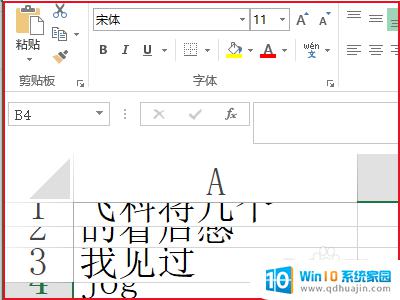
2.2、然后将重叠的所有单元格进行选择。
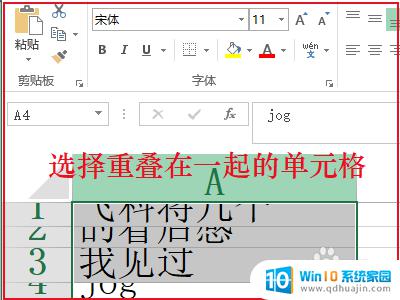
3.3、然后点击右上方的“格式”选项。
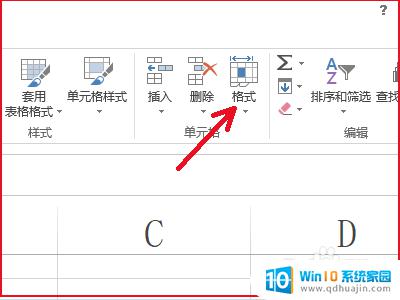
4.4、在弹出的选择菜单中,选择点击“自动调整行高”选项即可。
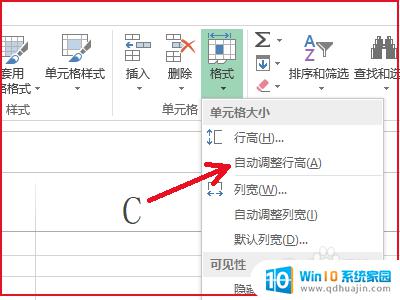
5.5、此时,就可以看到所有重叠在一起的单元格分开了。
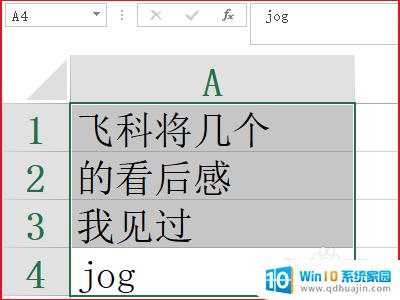
通过合并和居中命令,我们可以将Excel表格行合并成一行,但如果行之间重叠,则需要分开显示。解决方法是先将表格转化为文本,然后通过换行符分割,再进行分列操作即可。这一步骤能够使得表格更加易读,方便我们查找和处理数据。
excel表格行重叠怎么分开 如何在Excel中将重叠的行分开显示相关教程
热门推荐
电脑教程推荐
win10系统推荐
- 1 萝卜家园ghost win10 64位家庭版镜像下载v2023.04
- 2 技术员联盟ghost win10 32位旗舰安装版下载v2023.04
- 3 深度技术ghost win10 64位官方免激活版下载v2023.04
- 4 番茄花园ghost win10 32位稳定安全版本下载v2023.04
- 5 戴尔笔记本ghost win10 64位原版精简版下载v2023.04
- 6 深度极速ghost win10 64位永久激活正式版下载v2023.04
- 7 惠普笔记本ghost win10 64位稳定家庭版下载v2023.04
- 8 电脑公司ghost win10 32位稳定原版下载v2023.04
- 9 番茄花园ghost win10 64位官方正式版下载v2023.04
- 10 风林火山ghost win10 64位免费专业版下载v2023.04